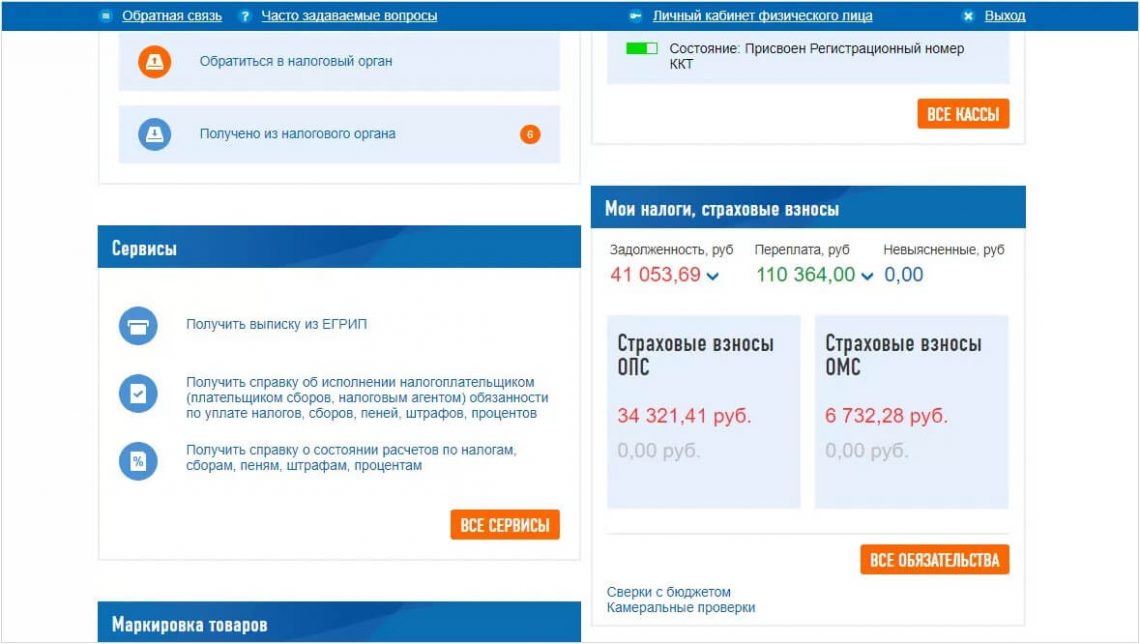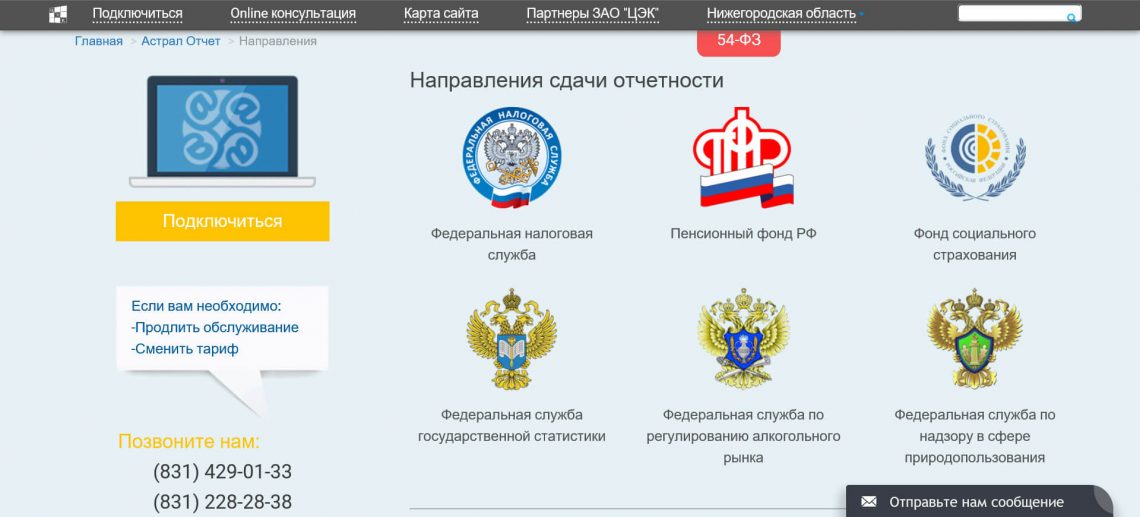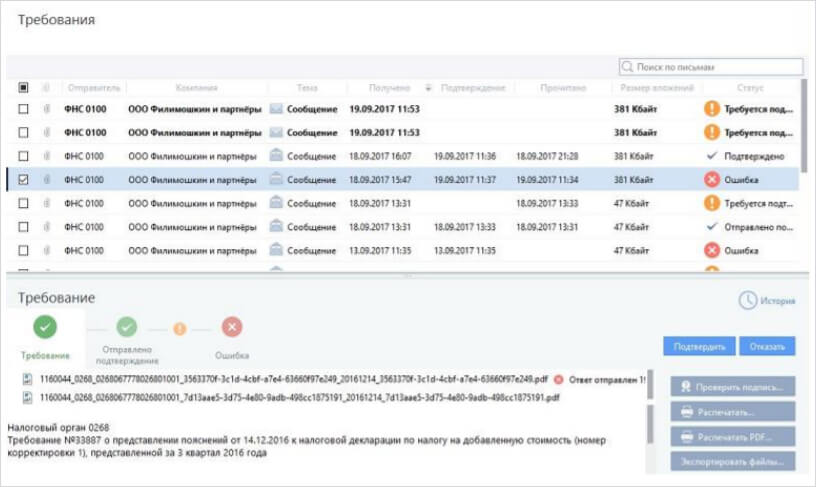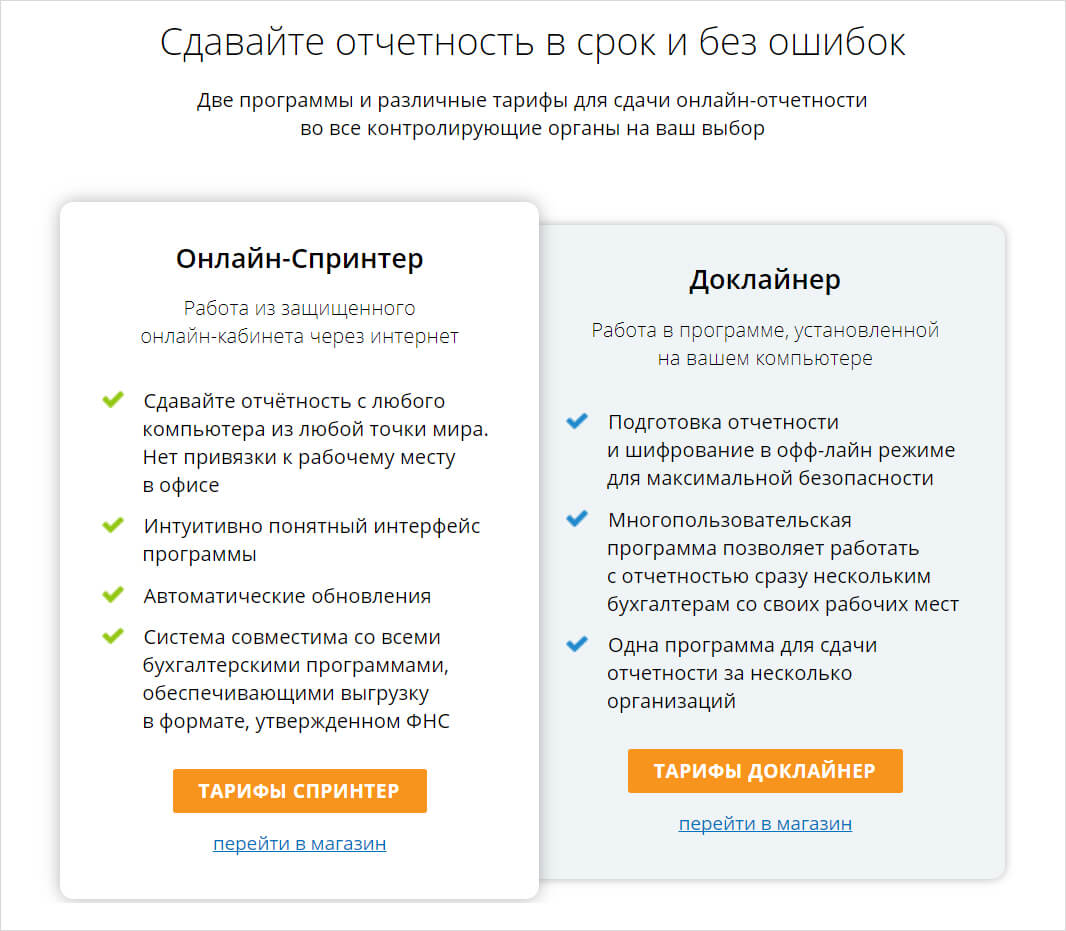Как отправить отчетность через такском в налоговую
Опубликовано: 15.05.2024
На отправленную отчётность не поступило «Подтверждение даты отправки» / «Квитанция о приеме» / «Извещение о вводе»
Если вам не поступили подтверждающие документы, рекомендуем:
- принять почту в программе «Референт», обновить страницу в «Онлайн-Спринтере» или нажать кнопку «Обменяться» в
- проверить информацию о работоспособности ИФНС на форуме поддержки абонентов в разделе «Горячая информация». В данном разделе публикуется информация о технических работах и ориентировочных сроках восстановления работоспособности контролирующих органов. Если информации о технических работах нет и регламентированный срок, в течение которого документы должны были поступить, истёк, просим вас передать нам следующую информацию:
- даты отправки отчётов;
- виды отчётов, на которые не поступили ответы;
- ваши контактные данные (ФИО и телефон/e-mail).
Это можно сделать любым удобным для вас способом:
- Оставить сообщение в web-чате на главной странице нашего сайта или на форуме поддержки Абонентов в теме «Нет подтверждений»;
- по почте support@taxcom.ru;
- по телефону +7 (495) 730–73–45.
Мы свяжемся с ИФНС и сделаем все возможное, чтобы помочь вам решить данный вопрос как можно скорее.
Важно. Если в регламентированный срок в ответ на декларацию по НДС, отправленную в любую ИФНС, вам не поступила «Квитанция о приеме», рекомендуем обратиться в отдел камеральных проверок или контрольно-аналитический отдел той ИФНС, в которую вы отправили декларацию, и выяснить, что сделать, чтобы декларация по НДС считалась представленной.
Контакты всех ИФНС есть на сайте www.nalog.ru в разделе «Контакты и обращения» – «Контакты инспекций».
Представлять неформализованную отчётность рекомендуется по согласованию с ИФНС, в которой ваша организация состоит на учёте.
В программе «Такском-Доклайнер»:
- На вкладке «Подготовка» нажать на кнопку «Создать документ»-«ФНС»-«Обращение»;
- Заполнить необходимы поля, добавить вложения (при необходимости), нажать «Создать».
Требования к вложениям:
| Доступные форматы: | .doc, .xml, .html, .txt, .pdf, .rtf, .tiff, .jpg, .xls, .odt, .ods, .docx, .xlsx, .jpg, .nds, .zip, .rar |
| Максимальный суммарный размер всех вложений: 72МБ | |
| Максимальный размер одного файла: 60 МБ | |
| Максимальное количество файлов: 99 | |
В программе «Референт»:
- на вкладке «Выходной контроль» нажать на кнопку «Письменное обращение налогоплательщика», расположенную в верхней панели программы,
- заполнить необходимые поля и прикрепить документ.
Требования к вложениям:
| Доступные форматы: | .doc, .xml, .html, .txt, .pdf, .rtf, .tiff, .jpg, .xls, .odt, .ods, .docx, .xlsx, .jpg, .nds, .zip, .rar |
| Максимальный суммарный размер всех вложений: 72МБ | |
| Максимальный размер одного файла: 60 МБ | |
| Максимальное количество файлов: 99 | |
В «Онлайн-Спринтер»:
Требования к вложениям:
| Доступные форматы: | .doc, .xml, .html, .txt, .pdf, .rtf, .tiff, .jpg, .xls, .odt, .ods, .docx, .xlsx, .jpg, .nds, .zip, .rar |
| Общий размер письма: | Не более 25 МБ |
| Максимальный размер одного файла: 20 МБ | |
| Максимальное количество файлов: 20 | |
| Для файлов, содержащих изображения: | |
| Разрешение: | От 150 до 300 точек на дюйм |
| Цветность: | 256 градаций серого цвета |
В «1С-Спринтере»:
Пример заполнения доверенности
г. Москва __ ___________20__ г.
Общество с ограниченной ответственностью «Наименование Организации», ИНН XXXXXXXXXX, КПП XXXXXXXXX, ОГРН XXXXXXXXXXXXXX, в лице директора Иванова Сергея Лукича, действующего на основании Устава, уполномочивает Громову Елену Михайловну (паспорт выданный УВД ___ код представлять интересы Общества с ограниченной ответственностью «Наименование Организации» в налоговых органах РФ и совершать все необходимые для этого действия, в том числе подписывать от имени директора Общества с ограниченной ответственностью «Наименование Организации» бухгалтерскую и налоговую отчётность, представлять, запрашивать и получать от имени Общества с ограниченной ответственностью «Наименование Организации» любые документы.
Настоящая доверенность выдана сроком на три года без права передоверия.
Директор ООО «Наименование Организации» Иванов С.Л.
Как сформировать запрос off line в налоговый орган
В программе «Референт»
Для формирования запроса необходимо:
- запустить программу «Референт»;
- перейти на вкладку «Выходной контроль»;
- выбрать в пункт меню «Действия» → «Создать» → «Запросы ФНС».
После появится форма для заполнения запроса. В данной форме необходимо:
- в поле «Направление ИФНС» выбрать из выпадающего списка код налогового органа, в который отправляется запрос;
- в поле «Ответственное лицо» выбрать ФИО владельца сертификата ключа подписи;
- в поле «Налогоплательщик» указать организацию, для которой формируется запрос;
- в поле «Конечная ИФНС» указать налоговый орган, в котором организация состоит на учете;
- в поле «Форма ответа» выбрать из выпадающего списка тип (формат) электронного документа, который вы получите в ответ;
- в поле «Код запроса» указывается, какой именно документ нужно получить из налоговой инспекции:
- справку о состоянии расчётов по налогам, сборам, пеням и штрафам;
- выписку операций по расчётам с бюджетом;
- перечень налоговых деклараций (расчётов) и бухгалтерской отчётности;
- акт сверки расчётов по налогам, сборам, пеням и штрафам;
- справку об исполнении налогоплательщиком (плательщиком сборов, налоговым агентом) обязанности по уплате налогов, сборов, пеней, штрафов.
С помощью сервиса «Онлайн-Спринтер»
Для формирования запроса необходимо:
В ПК «1С-Спринтер»
Для формирования запроса необходимо:
Книги покупок/продаж отображаются пустыми, хотя были заполнены
Если книги покупок/продаж отображаются пустыми после выгрузки из бухгалтерской программы, необходимо проверить строку «Признак актуальности ранее представленных сведений» (код
- Цифру 0 нужно проставить в случае, если в ранее представленной декларации сведения по данному разделу не представлялись (либо если в них выявлены несоответствия).
- Цифру 1 нужно проставить в случае, если сведения, представленные в ИФНС ранее, актуальны, достоверны и
Если проставлена цифра 1, раздел будет пустым.
При проверке доп. разделов в декларации по НДС возникает сообщение «Нарушена структура XML-файла. Файл не может быть обработан»
Данное сообщение возникает, если в отчёте есть служебные символы «<>&’”» в ненадлежащем месте.
![]()
Формирование и выгрузка для банков бухгалтерской отчетности, переданной в налоговую инспекцию в электронном виде. Нам часто задают вопрос: как выгрузить и предоставить в банк бухгалтерскую отчетность (как правило, форму 1 "Бухгалтерский баланс" и форму 2 "Отчет о прибылях и убытках"), которую компания или индивидуальный предприниматель сдали в свою налоговую инспекцию в электронном виде. Поэтому в этой статье мы расскажем, как из различных систем электронного документооборота, предназначенных для сдачи отчетности компаний и предпринимателей в контролирующие органы, можно это сделать.
Как сформировать заемщику комплект электронных документов отчетности для передачи в кредитную организацию
Оглавление
- Назначение инструкции
- Состав комплекта электронных документов отчетности для передачи в кредитную организацию
- Формирование пакета документов отчетности для банка в программе «Баланс2W»
- Выгрузка отчетности в банк из системы «Контур-Экстерн»
- Выгрузка пакета документов отчетности из «Контур-Экстерн Лайт»
- Экспорт комплекта документов для банка из «Астрал-Отчет»
- Сохранение архива файлов отчетности для банка в программе СБиС++
- Выгрузка отчетности для банка из программы РЕФЕРЕНТ компании Такском
- Выгрузка из «1С: Предприятие» пакета электронных документов для отправки в кредитные учреждения
- Выгрузка отчетности для банка из программы АРГОС
- Формирование пакета документов для банка в программе «Баланс-2: Файловый архив электронных документов»
Назначение инструкции
Электронные документы для отправки заемщиком в кредитный отдел банка должны быть выгружены из программы, в которой производилась их отправка в налоговый орган. Данная инструкция содержит краткое описание по подготовке комплекта электронных документов (файлов с электронной подписью), ранее сданных в налоговый орган, для отправки в кредитный отдел банка из следующих программ:
Из программы «Баланс-2W» компании «ОВИОНТ ИНФОРМ»,
Из системы «Контур-Экстерн»,
Из программы «Контур-Экстерн Лайт» (КЭ-Лайт),
Из программы «Астрал-Отчет»,
Из программы СБиС++ компании Тензор,
Из программы АРГОС,
Из программы РЕФЕРЕНТ компании Такском,
Из 1С: Предприятие,
Из программы «Баланс-2: Файловый архив электронных документов».
Внимание, выгрузка отчетов для передачи в банк или другие места представления осуществляется только для отчетов, отправленных в налоговый орган в соответствии со следующими приказами ФНС России:
приказ ФНС России от 02.11.2009 г. № ММ-7-6/534@ «Об утверждении Методических рекомендаций по организации электронного документооборота при представлении налоговых деклараций (расчетов) в электронном виде по телекоммуникационным каналам связи»;
приказ ФНС России от 09.11.2010 № ММВ-7-6/534@ «Об утверждении форматов, используемых в электронном документообороте при представлении налоговых деклараций (расчетов) в электронном виде (на основе XML) (версия 5)».
Для остальных отчетов выгрузка невозможна. То есть выгрузить и передать в банк можно только документы отчетности, отправленные в налоговый орган, начиная с отчетности за периоды 2011г. и позже.
Состав комплекта электронных документов отчетности для передачи в кредитную организацию
В программном обеспечении, которое используют различные организации для электронного обмена с налоговыми органами, должна быть функция для выгрузки отчетности для отправки в Банк. В результате выполнения этой функции должен сформироваться zip-архив, наименование которого должно быть следующим:
NO_BUHOTCH_NNNN_NNNN_NNNNNNNNNNNNNNNNNNN_NNNNNNNN_AAAAAAAA-AAAA-AAAA-AAAA-AAAAAAAAAAAA.zip
N – цифра от 0 до 9,
А – цифра или буква.
Содержимое такого zip-архива должно включать 5 файлов следующим:
NO_BUHOTCH_NNNN_NNNN_NNNNNNNNNNNNNNNNNNN_NNNNNNNN_AAAAAAAA-AAAA-AAAA-AAAA-AAAAAAAAAAAA.xml
- файл бухгалтерской отчетности,
NO_BUHOTCH_NNNN_NNNN_NNNNNNNNNNNNNNNNNNN_NNNNNNNN_AAAAAAAA-AAAA-AAAA-AAAA-AAAAAAAAAAAA.xml.p7s
- электронная подпись налогоплательщика под бухгалтерской отчетностью,
NO_BUHOTCH_NNNN_NNNN_NNNNNNNNNNNNNNNNNNN_NNNNNNNN_AAAAAAAA-AAAA-AAAA-AAAA-AAAAAAAAAAAA.xml.fNs.p7s
- электронная подпись уполномоченного представителя налогового органа под бухгалтерской отчетностью,
NO_BUHOTCH_NNNN_NNNN_NNNNNNNNNNNNNNNNNNN_NNNNNNNN_AAAAAAAA-AAAA-AAAA-AAAA-AAAAAAAAAAAA.xml.KV.p7s
- файл квитанции о приеме в налоговом органе бухгалтерской отчетности,
NO_BUHOTCH_NNNN_NNNN_NNNNNNNNNNNNNNNNNNN_NNNNNNNN_AAAAAAAA-AAAA-AAAA-AAAA-AAAAAAAAAAAA.xml.KV.xml
- электронная подпись уполномоченного представителя налогового органа под квитанцией о приеме бухгалтерской отчетности.
На следующем рисунке отображен пример файлов архива, отправляемых в кредитную организацию.
![Пример файлов архива для крдитной организации]()
Формирование пакета документов отчетности для банка в программе «Баланс2W»
После того, как налоговые органы приняли отчетность, и состояние документа станет «Принят в ИФНС», можно сформировать пакет документов для отправки в банк. Для этого необходимо выбрать в контекстном меню пункт «Сформировать пакет документов для отправки в банк».
Затем в окне «Сформировать пакет документов для отправки в банк или по другому месту требования» можно определить состав пакета документов: только отчет и основные подтверждающие файлы (по рекомендациям ФНС, обычно банки принимают именно такие файлы) или все файлы документооборота.
![Сформировать пакет документов для отправки в банк или по другому месту требования в программе Баланс2W]()
В первом случае, который предлагается, по умолчанию, пакет документов будет содержать следующие файлы, запакованные в zip – архив:
Документ с файлом налоговой декларации (расчета) или бухгалтерской отчетности.
Файл ЭЦП налогоплательщика (представителя) под файлом налоговой декларации (расчета) или бухгалтерской отчетности.
Файл ЭЦП налогового органа под файлом налоговой декларации (расчета) или бухгалтерской отчетности.
Квитанция о приеме налоговой декларации (расчета) или бухгалтерской отчетности.
Файл ЭЦП налогового органа под квитанцией о приеме налоговой декларации (расчета) или бухгалтерской отчетности.
Во втором – все файлы документооборота.
Файлы при необходимости можно зашифровать и подписать. В этом случае сформируется зашифрованный на открытом ключе банка файл, для его безопасной отправки по открытым каналам связи. Но не все банки готовы принимать документы в таком виде.
![Сформировать пакет документов для отправки в банк или по другому месту требования в программе Баланс2W]()
Выгрузка отчетности в банк из системы «Контур-Экстерн»
1. В новом интерфейсе системы «Контур-Экстерн» достаточно слева выбрать направление «ФНС», и затем в правой части экрана появится «Отчетность в банк».
И затем в открывшемся окошке отмечаем отчет(ы), отправляемый(е) в кредитную организацию. Для этого выбираем год, затем отмечаем нужные отчеты и нажимаем на кнопку «Выбрать».
Обращаем внимание, что в списке отчетов отображаются только те отчеты, документооборот по которым завершен и отчет принят контролирующим органом (получено Извещение о вводе).
После чего можно передавать сохраненный(е) на компьютере zip-архив(ы) в банк по электронной почте или на съемном носителе.
Выгрузка пакета документов отчетности из «Контур-Экстерн Лайт»
Если Вы отправляете отчетность в ФНС через программу «Контур-Экстерн Лайт» (КЭ-Лайт), то можно сданную отчетность и документы налогового органа, подтверждающие ее сдачу, экспортировать в банк. Для этого в главном меню необходимо выбрать меню «Файл – «Экспортировать документы».
В открывшемся окне указать, какие документы необходимо экспортировать. Можно отметить все или выбрать только документы, рекомендованные ФНС (см. рис. ниже). Также необходимо указать папку, в которую будут сохранены файлы указанных документов и соответствующие им файлы электронных подписей.
Теперь отобранные документы с ЭЦП необходимо заархивировать (формат архива – zip).
Файл архива отправляем в налоговый орган.
Экспорт комплекта документов для банка из «Астрал-Отчет»
Документы, принятые налоговыми органами и подтверждающие их прием документы можно выгрузить из программы «Астрал-Отчет». Для этого в программе «Астрал-Отчет» нужно выбрать иконку «ФНС» и затем в окне «Реестр документооборотов для сдачи в налоговую инспекцию» в дереве выбираем папки «Исходящие» и «Декларации». В правой части экрана появится список документов отчетности. Необходимо выбрать ранее отправленный отчет и в контекстном меню, появляющемся по нажатию правой кнопки мыши, выбрать пункт «Экспорт комплекта документов для банка».
![Экспорт документов для банка в системе Астрал-отчет]()
![Экспорт документов для банка в системе Астрал-отчет]()
Далее Вам будет предложено выбрать папку для сохранения подготовленного пакета документов для отправки в банк. Пакет будет содержать сам файл документа, ЭЦП и документы (файлы с ЭЦП), подтверждающие его прием в налоговом органе.
Сохранение архива файлов отчетности для банка в программе СБиС++
Для того чтобы подготовить комплект файлов отчетности для их передачи в банк в программе СБиС++ выберите его из списка сданных отчетов, а затем в правом нижнем углу на «Записать».
![Сохранение архива файлов отчетности для банка в программе СБиС++]()
Появится окно, в котором нужно выбрать опцию «Архив в банк» и нажать на кнопку «Записать».
![Архив в банк]()
При этом программа СБиС++ сама подготовит для отправки в банк не только отчет, но и полный комплект электронных документов, подтверждающих его успешную сдачу и удовлетворяющих требованиям ФНС.
Возможно, Вас также заинтересует:
Позволяет максимально оперативно получать ключевую информацию о юридических лицах и индивидуальных предпринимателях России.
При выборе нашей компании для подготовки и сопровождения участия в торгах Вы получите квалифицированную помощь и поддержку на всех этапах ведения закупки.
Предлагаем воспользоваться нашим сервисом по сравнению стоимости банковских гарантий в разных банках.
Выгрузка отчетности для банка из программы РЕФЕРЕНТ компании Такском
Для предоставления данных в банк, необходимо в программе «Референт» сформировать контейнер в виде zip – архива.
Запустить программу «Референт» («Пуск» => «Taxcom» => «Sprinter» => «Референт»).
Перейти на закладку «Отчетность ФНС».
Выбрать файл с отчетностью для предоставления в банк, щелкнуть по нему мышкой дважды. Откроется окно «Пакет документов» в разделе «Список документов» мышкой выделить строку «Отчетность», затем нажать на кнопку «Выгрузить с ЭЦП
И далее выбрать «Для банков».
В открывшемся окне «Обзор папок» выбрать место на диске для сохранения файла отчетности с ЭЦП в виде zip-архива. Нажать на кнопку «ОК»
По завершению выгрузки файла с ЭЦП появится сообщение об успешной выгрузке, нажать на кнопку «ОК»
Напоминаем, что выгрузка отчетов может быть проведена только для отчетов, отправленных в налоговый орган не ранее 2011 года, для отчетов, отправленных ранее выгрузка невозможна.Иначе на форме «Пакет документов» будет отсутствовать кнопка «Выгрузить ЭЦП».
Скопировать zip-архив на съемный носитель. При этом имя файла zip-архива должно соответствовать имени файла налоговой декларации (расчета) или бухгалтерской отчетности.
Передать zip-архив по месту требования.
Выгрузка из «1С: Предприятие» пакета электронных документов для отправки в кредитные учреждения
В соответствии с письмом Банка России от 31.03.2011 N 41-Т «О представлении в кредитные организации бухгалтерской и налоговой отчетности в электронном виде», клиенты и учредители (участники) кредитных организаций должны предоставлять в кредитные организации бухгалтерскую и налоговую отчетность, имеющую подтверждение о ее представлении в налоговый орган, в электронном виде. Ниже описана выгрузка пакета отчетности с протоколами и электронной подписью контролирующего органа.
Для выгрузки пакета перейдите в пункт «Перейти» - «Журнал обмена» модуля «Регламентированная отчетность».
Выберите нужный отчет и дважды щелкните по строке с его наименованием левой кнопкой мыши.
В открывшемся окне перейдите в пункт меню «Выгрузка» - «Выгрузить пакет для представления по месту требования».
Выгрузить пакет для представления по месту требования
Укажите путь к папке, в которую необходимо сохранить пакет отчетности, нажмите кнопку «Открыть».
После успешного сохранения пакета перед Вами появится соответствующее сообщение.
Пакет подготовлен к передаче в кредитную организацию.
Выгрузка отчетности для банка из программы АРГОС
Для выгрузки комплекта документов в программе АРГОС выберите пункт меню «Обмен – Выгрузить комплект документов» (или Ctrl+E). Этот режим используется для сохранения в отдельном каталоге всех документов по выделенному сообщению. В диалоговом окне сохранения файла необходимо выбрать каталог, куда будут выгружены документы, и нажать на кнопку "Open" ("Открыть"). Каждый документ будет сохранен в отдельном файле, содержащем электронно-цифровую подпись.
Формирование пакета документов для банка в программе «Баланс-2: Файловый архив электронных документов»
Чтобы подготовить пакет документов для отправки в банк необходимо в главном меню программы выбрать пункт «Файл – Сформировать пакет документов».
В появившемся окне выбирается папка, в которой находятся электронные документы для банка (по умолчанию, выбирается текущая папка). В настоящее время банки требуют передачу документов в соответствии с рекомендациями ФНС (режим «Только отчет и основные подтверждающие документы»). Сформированный zip-архив имеет, по умолчанию, то же имя, что и файл отчетности и помещается в папке, указанной в поле «Файл пакета документов».
![Выгрузить пакет для представления по месту требования]()
Данный способ формирования файла с отчетностью для передачи в банк может быть использован для файлов, ранее сохраненных (экспортированных) из любых программ отправки отчетности в ФНС России.
Количество просмотров: 86107
Понятие электронной отчетности:
Система сдачи отчетности в электронном виде – это возможность организовать безбумажный документооборот (т.е. движение документов с момента их создания/получения до момента их завершения/отправки) между предприятиями всех форм собственности и государственными органами таким образом, чтобы он был защищенным и все документы внутри системы имели статус письменного доказательства.
Такие системы позволяют передавать налоговые декларации, бухгалтерскую отчетность и иные документы, необходимые для исчисления и уплаты налогов и сборов, в электронном виде без дублирования на бумаге, используя обычный доступ к Интернет.Система сдачи электронной отчетности:
В настоящее время система сдачи включает в себя такие государственные органы, как Федеральную налоговую службу России (ФНС РФ), Пенсионный фонд России (ПФР), Федеральную службу государственной статистики России (ФСГС РФ), Фонд обязательного медицинского страхования России (ФОМС РФ).
Схематично изобразим ее так:Преимущества системы отправки отчетности:
1. сокращение ошибок при подготовке отчетности за счет средств выходного контроля (перед отправкой файлы отчетности проходят обязательный контроль на правильность заполнения в соответствии с требованиями формата);
2. большая экономия времени при сдаче отчетности;
3. своевременное обновление форм отчетности и средств контроля по электронной почте;
4. возможность получения общедоступной информации от налоговых органов;
5. конфиденциальность (документы передаются по телекоммуникационным каналам связи в зашифрованном виде с использованием средств криптографической защиты информации (далее СКЗИ), сертифицированных уполномоченным государственным органом, ФСБ);
6. подтверждение доставки (налоговый орган высылает протокол о приеме налоговых деклараций, бухгалтерской отчетности в электронном виде).Причины, «тормозящие» переход на сдачу отчетности в электронном виде:
Интересно, что многие налогоплательщики, имея возможность сдавать в электронном виде, все же не спешат отказываться от традиционного способа представления отчетов.
Если у электронной отчетности столько «плюсов», почему же большинство компаний все еще отдает предпочтение традиционному способу представления деклараций?
Можно назвать такие причины:Все системы представления отчетности проходят обязательную сертификацию, что позволяет:
- сохранить конфиденциальность отправителя (с помощью ЭЦП)
- защитить файлы от недопустимых изменений
- корректно разрешать конфликтные ситуации
Формы отчетности, принимаемые в электронном виде
N Форма отчетности 1 Налоговая декларация 2 Расчет по авансовым платежам 3 Бухгалтерский баланс 4 Налоговые расчеты 5 Сведения 6 Отчеты Еще раз напомним, что с 1 января 2007 года отчетность в электронной форме обязаны представлять только те компании, где среднесписочная численность составляет более 250 человек.
Фирмы с численностью персонала более 100 человек должны будут перейти на электронную отчетность с 1 января 2008 года. Таковы требования пункта 3 статьи 80 НК РФ, который был введен Федеральным законом от 27 июля 2006 г. № 137-ФЗ
Алгоритм действий при представлении отчетности в электронном виде:
Более подробную информацию о формах отчетности можно получить по дополнительному запросу в отделе по работе с клиентами
Давайте подробнее рассмотрим последовательность действий при отправке в электронном виде. Рассмотренные ниже действия выполняются автоматически, тем не менее, при организации представления отчетности, нужно очень четко представлять все этапы процедуры.
Налогоплательщик (НП) Специализированный оператор связи (СОС) Налоговый орган (НО) Готовит необходимую отчетность Подписывает файл отчетности своей ЭЦП Шифрует файл отчетности Отправляет файл отчетности на сервер СОС Фиксирует поступление файла отчетности в адрес НО Формирует «подтверждение специализированного оператора связи» - электронной документ, содержащий дату и время сдачи отчетности Шифрует данный документ и подписывает ЭЦП Высылает подтверждение НП, НО Подписывает подтверждение СОС своей ЭЦП и отправляет СОС Сохраняет в своем архиве для предъявления в случае возникновения спорной ситуации по поводу даты сдачи отчетности Проводит входной контроль файлов отчетности на соответствие требованиям формата Формирует протокол о прохождении входного контроля (по результатам), подписывает ЭЦП НО и направляет в адрес НП Расшифровывает файл отчетности Проверяет совпадение ЭЦП НП 1 Результат «+» Результат «-» подписывает электронный документ ЭЦП НО, зашифровывает и отправляет НП файл отчетности не принимается, а НП высылается соответствующее уведомление Получив свой файл отчетности с двумя ЭЦП, сохраняет его в архиве – на случай возникновения спорной ситуации сохраняет электронный документ с двумя ЭЦП (НП и НО) в архиве инспекции для предъявления в случае возникновения спорной ситуации по поводу содержания документа
Таким образом, НП, представляющий отчетность в электронном виде по каналам связи, может считать процедуру представления отчетности выполненной, если он имеет:
1. подтверждение СОС, подписанное ЭЦП СОС и НП;
2. файл отчетности, подписанный ЭЦП НП и НО;
3. протокол, подписанный ЭЦП НО, о результатах проверки на соответствие формату.
1 Это гарантирует отсутствие искажений при поступлении документа в НО и невозможность внесения изменений со стороны НО без обнаружения изменений электронного документа;Нестандартные ситуации:
Ситуация Действие Налоговая отчетность отправлена не надлежащим НП Проверка ЭЦП НП в НО даст отрицательный результат и файл отчетности не будет принят и НП получит уведомление НП и НО не согласны по поводу содержания файла отчетности При решении данного спора в судебном порядке на обозрение суда будут представлены файлы отчетности с двумя ЭЦП – НП и НО из архивов НО и НП. Техническая экспертиза целостности ЭЦП позволит дать однозначный ответ на вопрос о том, у кого из участников обмена хранится корректный документ Налоговая отчетность не была представлена в силу возникших технических проблем на участке между СОС и НО или внутри НО В такой ситуации срок представления отчетности определяется датой и временем, зафиксированным в подтверждении СОС. Файл отчетности отправляется еще раз. НП и НО по – разному трактуют срок сдачи отчетности В такой ситуации на обозрение суда представляются файлы подтверждений СОС с двумя ЭЦП (НП и СОС) из архивов НП и НО.
Судебная практикаПри рассмотрении споров о легитимности ведения документов бухгалтерского учета в электронной форме суд, как правило, встает на сторону НП.
1. Летом 1993 года юридическая фирма ЮКОН по заказу Межбанковского финансового дома разработала методику заключения финансовых сделок с использованием модема и ЭЦП. Договор об оплате заказа также был заключен с использованием ЭЦП.
Далее заказчик отказался оплатить услуги партнера, тем самым спровоцировал передачу дела в арбитражный суд г. Москвы.
28 июля 1993 года арбитражный суд завершился определением в пользу истца, признанием договора с электронной подписью правомочным.
Межбанковский финансовый дом, с которого постановлением суда взыскали 100 000 рублей, трактовал это как доказательство законности ЭЦП.
2. Отсутствие книг покупок, продаж и учета счетов-фактур, поскольку они ведутся в электронном виде
Инспекция ФНС привлекла налогоплательщика к ответственности по п.2. ст. 120 НК РФ.
Инспекцией был сделан вывод об отсутствии у налогоплательщика книг покупок, продаж и учета счетов-фактур, так как они составлялись сотрудниками бухгалтерии в электронном виде по формам, разработанным самим налогоплательщиком.
ФАС Северо-Западного округа постановлением от 6 июня 2005г. по делу № А56-17988/2004 признал недействительность решения ИМНС о привлечении налогоплательщика к ответственности на основании п. 2 ст. 120 НК РФ.
3. Использование счетов-фактур в электронном виде
Не все документы закон разрешает оформлять в электронном виде. Установленный НК РФ порядок оформления и заполнения счетов-фактур не разрешает выставлять их в электронном виде при расчетах по налогу на добавленную стоимость. Это подчеркивает ФНС России в своем письме от 14 февраля 2005г. № 03-1-03/210/11 «О налоге на добавленную стоимость».
4. Представление налоговых деклараций
Одна из фирм, подключившись к системе сдачи отчетности, отправила декларацию по телекоммуникационным каналам связи. Инспекция не успела выслать подтверждение, на компанию наложили штраф по ст. 119 НК РФ за несвоевременное представление документов.
Фирма обратилась в финансовое ведомство с вопросом о правомерности такого решения.
Ответ обнадежил не только данную компанию. По мнению чиновников, в таком случае применять указанную статью неправомерно, так как нарушение — это виновно совершенное деяние. А при рассматриваемых обстоятельствах налогоплательщик не несет ответственности за сбои в работе инспекторов (письмо Минфина от 24 апреля 2006 г. №03-02-07/1-106).
Кстати, ФНС обращает внимание нижестоящих инспекций на соблюдение законодательства при получении отчетности в электронном виде. Разница в представляемых документах у малых фирм и крупных организаций огромная.
Поэтому первым разрешено не отправлять в электронном виде некоторые отчеты «Отчет об изменениях капитала» и «Отчет о движении денежных средств»). Безусловно, это возможно только в том случае, если соответствующие данные отсутствуют. Кроме того, забота о налогоплательщиках выражается также в напоминании территориальным инспекторам о неправомерности истребования документов, не предусмотренных нормативно-правовыми актами по бухгалтерскому учету и отчетности (письмо ФНС от 31 марта 2005 г. № ММ-6-01 /247@).
5. Использование ЭЦП в системе «Банк-клиент»
Между банком и юридическим лицом (далее - клиент) был заключен договор об установке абонентского места "клиент" системы "Банк - Клиент" и о признании юридической силы за цифровыми (электронными) подписями.
Данная система "Банк-Клиент" предназначена для передачи клиентами в банк платежных поручений и для получения клиентами из банка выписок по своим счетам, а также для обмена информационными сообщениями между участниками системы (п.1 Приложения № 1 к Договору).
Согласно п.10 Приложения N 1 к договору списание и зачисление средств со счета клиента должно происходить на основании электронных платежных документов.
Истец, требуя взыскать с ответчика незаконно списанные денежные средства со счета и проценты за пользование чужими денежными средствами, сослался на тот факт, что платежные поручения, по которым произошло списание, директором и главным бухгалтером данного общества не подписывались.
Суд признал электронное платежное поручение, подписанное ЭЦП генерального директора и главного бухгалтера, надлежащим доказательством волеизъявления клиентов, а документ, подписанный ЭЦП, имеющим юридическую силу (постановление ФАС Московского округа по делу № КГ-А40/3554-02 от 11.06.2002г.)
6. Необходимость предоставить выписки банка на бумажном носителе при наличии электронной формы
6.1. ФАС Центрального округа в постановлении № 172/5 от 28.04. 2000г. признал незаконными и ущемляющими интересы лиц требование налоговой инспекцией предоставлять выписки банка на бумажном носителе, подтвержденных подписями работников банка и заверенных печатью, при наличии указанных выписок в электронной форме.
Составление выписок по счету в электронной форме правомерно, законодательством предусмотрено, что документ, полученный из автоматизированной информационной системы, подтвержденный электронной цифровой подписью, имеет юридическую силу. Такие электронные документы приняты в деловом обороте между банками и их клиентами и признаны таковыми письмом Банка России от 10.02.98. N 17-П.
6.2. Аналогичный спор, но, уже руководствуясь Законом "Об ЭЦП", ФАС Волго-Вятского округа разрешил постановлением от 6.10. 2003 года №А17-842/5. Налоговый орган, отказывая в возмещении из бюджета сумм НДС, в качестве основания своего решения указало на непредставление налогоплательщиком выписки банка. Но материалы дела свидетельствовали о факте оплаты товара выписками из лицевого счета, которые банк предоставлял по системе "Банк-Клиент", а также Свифт -сообщениями, заверенными ЭЦП. Суд признал данные документы соответствующими доказательствами.
7. Техническая ошибка
7.1. Организация посредством электронной связи представила в налоговый орган налоговую декларацию. Однако документ инспекцией принят не был. И компания была привлечена к налоговой ответственности по п. 1 ст. 119 НК РФ.
Дело в том, что налогоплательщик своевременно передал декларацию через специализированного оператора связи в электронном носителе в адрес налогового органа. Этот факт подтверждается протоколом приема файлов. Однако в названии декларации была допущена техническая ошибка (декларация за год была названа декларацией за II квартал календарного года).
Не согласившись с фактом привлечения его к ответственности, налогоплательщик обратился в судебные органы. Арбитражный суд встал на его сторону (постановление Федерального арбитражного суда Западно-Сибирского округа от 13.05.05 по делу № Ф04-2887/2005(11238-А70-26).
По мнению суда, декларация организацией была представлена своевременно. В связи с чем, отсутствует событие налогового правонарушения.
А это является обстоятельством, исключающим привлечение общества к налоговой ответственности (ст. 109 НК РФ).
7.2. Налоговая декларация по ЕНВД была представлена обществом в налоговую инспекцию в установленные сроки в электронном виде. Однако данная декларация содержала ошибки, заключающиеся в неверном указании КПП и адреса места осуществления предпринимательской деятельности. По этой причине через некоторое время организация представила в налоговые органы исправленную декларацию в электронном виде.
Правда, исправленная декларация, была подана уже с нарушением срока. В связи с этим, решением налоговой инспекции организация была привлечена к ответственности по п. 1 ст. 119 НК РФ. По мнению налогового органа, обществом были нарушены сроки представления декларации. Ведь документ с ошибками не был принят, и, следовательно, сроком представления декларации является срок представления ее в исправленном виде.
Однако арбитражный суд не поддержал налоговиков (постановление Федерального арбитражного суда Уральского округа от 20.10.05 № Ф09-4777/05-С1). Ведь налоговый орган не вправе отказать в принятии налоговой декларации. А при получении налоговой декларации по телекоммуникационным каналам связи налоговый орган обязан передать налогоплательщику квитанцию о приемке в электронном виде (п. 2 ст. 80 ТК РФ).
7.3. Налогоплательщик представил в налоговые органы декларацию и в электронной, и в письменной форме. Так, общество было привлечено к налоговой ответственности за несвоевременное представление налоговой декларации (п. 1 ст. 119 НК РФ). Поскольку на бумажном носителе декларация была представлена организацией на два дня позже установленного срока. Однако налогоплательщик не согласился с фактом привлечения его к ответственности и обратился в суд.
Как было установлено арбитражным судом, организация своевременно представила в налоговый орган декларацию. Это подтверждается протоколом приема файла электронных документов, а также ее регистрацией. Причем этот факт налоговым образом не оспаривается
8. Платежное поручение в системе «Клиент-Сбербанк»
ФАС Московского округа в постановлении от 5.11.2003г. признал юридическую силу документа, подписанного ЭЦП.
ОАО «Ростелеком» обратилось в суд с иском о взыскании убытков, утверждая, что не передавало в банк платежное поручение в виде электронного платежного документа системы «Клиент- Сбербанк», с помощью которой распоряжалось денежными средствами, находящимися на счете.
Экспертиза, назначенная арбитражным судом и проведенная экспертами ЦБР, показала, что на спорном платежном поручении ЭЦП корректна и принадлежит заместителю генерального директора ОАО «Ростелеком».
Было установлено, что ключевая система не позволяет инициировать сеанс связи без предъявления главного ключа клиентского места, а также отправлять документы с клиентского компьютера от имени другого клиента и принимать в обработку не подписанные зарегистрированной ЭЦП документы. Суд признал несостоятельным заявление истца, поскольку тот не представил доказательств несанкционированного вмешательства, либо утраты или иного выбытия дискеты, содержащей ЭЦП лица, имеющего право на ее применение.
ФАС Московского округа в постановлении от 5.11.2003г. признал юридическую силу документа, подписанного ЭЦП.Государство следит за всеми, у кого есть деньги: оно хочет знать, сколько вы заработали и сколько потратили. Для этого оно смотрит ваши отчеты и присылает проверки. Чтобы вызывать у госорганов меньше вопросов (а значит — избежать лишних проверок), вы должны вовремя и полностью отчитываться перед контролирующими органами.
Список госорганов, перед которыми вы отчитываетесь, зависит от системы налогообложения и вида деятельности. В любом случае их не меньше трех: налоговая, Пенсионный фонд и Фонд соцстрахования. Если вы не любите очереди и бумажные документы, отправляйте отчеты через интернет. Рассказываем, какие электронные сервисы существуют и как выбрать удобный для себя.
- Автор: Наталья Киреева
- Иллюстратор: Ivan Might
Зачем отчитываться через интернет
Вы можете подать отчет на бумаге или через интернет — с точки зрения государства разницы нет. Но через интернет удобнее: не нужно печатать бумажки, ехать в отделение по месту регистрации и стоять в очереди. А еще на подготовку электронной отчетности у вас больше времени: если бумажные отчеты необходимо подать до 15 числа, то электронные — до 20.
В некоторых случаях вы обязаны подавать электронные отчеты; каждый госорган сам определяет такие условия. Например, налоговая принимает только в электронном виде отчет об НДС и все отчеты от организаций, в которых больше 100 сотрудников. А Пенсионный фонд и соцстрах отказываются принимать бумажные отчеты компаний, в которых больше 25 человек. Чтобы правильно оформить отчет, читайте правила на сайтах госорганов, в которые подаетесь.
Как подать электронный отчет
Подавать отчетность в электронном виде можно через личный кабинет на сайте госоргана или через оператора электронного документооборота — ЭДО. В первом случае вам нужна только электронная подпись, во втором — подпись и программа оператора.
Все отчеты, которые вы сдаете в госорганы, должны быть подписаны. Бумажные отчеты вы подписываете ручкой, электронные — электронной подписью. Чтобы отправлять отчеты через интернет, вам нужно купить электронную подпись.
Через личный кабинет
На сайтах всех контролирующих органов можно завести личный кабинет. Это ваш персональный раздел на сайте, где вы видите взносы, долги и переплаты. Через личный кабинет можно подавать отчеты: здесь есть нужные формы и правила заполнения.
Электронную отчетность в налоговую, соцстрах и пенсионный фонд можно подать через личный кабинет налоговой. Если вы подаете отчеты в другие госорганы, придется регистрироваться на каждом сайте — единого окна нет.
![]()
В личном кабинете на сайте налоговой видны ваши взносы, задолженности и переплаты
![]()
В личном кабинете на сайте налоговой видны ваши взносы, задолженности и переплаты
Для некоторых госорганов вам придется купить еще одну электронную подпись. Например, для ЕГАИС не подойдет та электронная подпись, которую вы используете на сайте налоговой. Больше подписей — больше расходов. Кроме того придется самостоятельно составлять график и следить за календарем отчетности.
30% от суммы составляет штраф за неуплаченный вовремя налог. НК РФ Статья 119
Отчитываться через личный кабинет — хороший вариант для ИП и небольших компаний, которые подают минимальное количество отчетов. Если вы отчитываетесь в несколько ведомств с разными электронными подписями, можно доверить это оператору.
Через оператора электронного документооборота
Оператор ЭДО — это организация, которая настраивает документооборот между компаниями или между компаниями и государством. Документы, которые вы отправляете через оператора ЭДО, имеют юридическую силу: на них стоит ваша электронная подпись. Операторы ЭДО используют криптозащиту, чтобы передавать документы безопасно. Государство проверяет, что всё надежно, и выдает разрешение на работу.
Операторы ЭДО продают программы для подачи отчетов. В этих программах отчеты собраны в одном окне: вам не нужно регистрироваться в личных кабинетах всех госорганов. Как правило, в стандартные функции входят шаблоны отчетов, проверка ошибок заполнения и календарь бухгалтера — график-напоминалка о сроках сдачи. Подписать все отчеты вы можете одной КЭП. Такие программы подходят тем, кто сдает много отчетов в разные контролирующие органы.
Цена программы зависит от количества подключенных госорганов и набора функций.
120 операторов ЭДО входят в государственный реестр. Им можно доверять.
Как выбрать программу электронной отчетности
Программы нужны, чтобы вам было удобно подавать отчетность. Основные критерии — связь с нужными госорганами, напоминания об отчетах, проверка на ошибки и интеграция с вашей системой бухучета.
Количество направлений
Количество направлений — это то, во сколько госорганов вы сможете отправлять отчеты. Стандартный набор — ФНС, Фонд соцстрахования и Пенсионный фонд. В расширенной версии могут быть Росстат, Росалкогольрегулирование и Росприроднадзор. Программы с большим количеством направлений дороже: например, в Москве два направления от оператора «Калуга-Астрал» стоят 2900, а четыре — 3900 рублей в год. Проверьте, в какие контролирующие органы вы будете отчитываться, и выбирайте программу с нужными направлениями.
![]()
Больше госорганов — дороже программа. Выбирайте только те направления, которыми будете пользоваться. Источник: astralreport.ru
![]()
Больше госорганов — дороже программа. Выбирайте только те направления, которыми будете пользоваться. Источник: astralreport.ru
Переписка с госорганами
Переписка с госорганами — это ваш канал связи. Часто, изучив отчет, госорган хочет каких-то пояснений и высылает вам письмо с требованием. Если в программе нет переписки, вы не увидите требование и не сможете ответить. Если игнорировать письма госорганов, вас могут оштрафовать. Чтобы точно получать все уведомления, выбирайте программы с перепиской.
![]()
Ищите программу, в которую включена переписка с госорганами. Источник: ViPNet ЭДО Отчет
![]()
Ищите программу, в которую включена переписка с госорганами. Источник: ViPNet ЭДО Отчет
Календарь бухгалтера
Календарь нужен, чтобы напоминать об отчетном периоде. Виды отчетов и периодичность подачи зависят от системы налогообложения. Календарь настраивается под вашу и включает Список госорганов, которым вы должны сдать отчетность. Так вы ни о ком не забудете.
Сверка
Сверка — это функция, которая предупреждает вас, что введенные данные не сходятся. Она защищает от досадных ошибок вроде лишнего нуля в сумме. При прочих равных выбирайте программу со сверкой — перестраховаться еще никому не мешало.
Интеграция с системами бухучета
Способ установки
Программы документооборота делятся на офлайн и онлайн-сервисы. Офлайн-программы устанавливаются на компьютер и хранят данные там же — работать с документами вы можете только с одного компьютера. Онлайн-сервисы хранят информацию в облаке, то есть в интернет-хранилище — у вас есть доступ с любого компьютера, ноутбука, планшета или телефона
![]()
Некоторые операторы предлагают онлайн и офлайн-версию одной программы. У обеих есть преимущества. Берите ту, которая больше нравится. Источник: taxcom.ru
![]()
Некоторые операторы предлагают онлайн и офлайн-версию одной программы. У обеих есть преимущества. Берите ту, которая больше нравится. Источник: taxcom.ru
Необязательно, но приятно, если у программы есть мобильное приложение. Конечно, заполнять формы со смартфона вы не будете, но зато сможете проверить статус отчета, пока стоите в пробке.
1. Определитесь, как вы будете подавать отчеты: на бумаге или через интернет. Помните, что некоторые отчеты, например, отчет об НДС, можно подать только в электронном виде.
2. Если решили подавать через интернет, подсчитайте, скольким госорганам вы должны отчет. Если органов мало, купите квалифицированную электронную подпись и подавайте отчетность через личные кабинеты. Подача — бесплатная.
3. Если вы подаете много отчетов, купите программу подачи отчетов. Эти программы платные, но отчеты во все госорганы собраны в одном окне, встроен календарь бухгалтера и автоматическая проверка ошибок. Выйдет дешевле, чем платить штраф.
4. Программы электронной отчетности могут производить только сертифицированные компании. Выбирайте оператора ЭДО из государственного реестра.
5. В программе электронной отчетности обратите внимание на количество включенных госорганов — не платите за лишние направления.
6. Удобно, если в функции программы входит переписка с госорганами, сверка и интеграция с системами бухучета.
7. Решите, как вам приятнее работать: офлайн или онлайн. В онлайн-сервисах можно отправлять документы с любого компьютера.
Справочная / Всё про налоги
Сдача отчетности через интернет в налоговую
Способы сдать отчётность
Некоторые виды отчётов можно сдавать только через интернет. Например, декларацию по НДС. А если у вас больше 10 сотрудников, то все виды отчётов нужно отправлять через интернет.
Почему лучше сдавать отчёты через интернет?
- Вы экономите время: не нужно ехать в налоговую и стоять в очереди.
- Вы избегаете личного общения с контролирующими органами.
- Если вы ведёте бизнес в одном городе, а зарегистрированы в другом, то сдать отчёт лично — непростая задача.
Налоговая отчётность через интернет
- электронная подпись, которую нужно получить в удостоверяющем центре, на ИП или директора организации,
- договор со специализированным оператором связи, который будет осуществлять саму передачу отчетности.
В Эльбе вы можется подписывать отчёты электронной подписью и отправлять их в налоговую через интернет.
Отправка отчёта происходит так: вы обмениваетесь с налоговой специальными файлами электронного формата отчета. Они подписываются не обычной ручной подписью, а цифровой. Цифровая подпись — это, упрощённо, файл с определённым набором символов. Все подписанные таким способом документы имеют такую же юридическую значимость, что и бумажные.
Сдавайте отчётность в три клика
Эльба — онлайн-бухгалтерия для ИП и ООО. Сервис подготовит отчётность, посчитает налоги и освободит время для полезных дел.
Этапы отчётности в налоговую
Документооборот обычно занимает до двух суток.
![Ишеев Кирилл]()
Гость, добрый день.
Какой именно вы сдавали отчет? Наверняка под уведомлением об отказе у вас есть какой-то комментарий, в котором содержится описание ошибки.
![Ишеев Кирилл]()
![Ишеев Кирилл]()
![Ишеев Кирилл]()
![Ишеев Кирилл]()
![Ишеев Кирилл]()
![Вологдин Павел]()
Важно: при создании счета-фактуры необходимо корректно выбрать Дату документа и Тип операции и заполнить обязательные поля. Дата документа должна быть в пределах того квартала, за который нужно подготовить отчет.
![Карманова Нина]()
![Казакова Оксаночка]()
![Паламарчук Александр]()
![Казакова Оксаночка]()
![Евгеньева Полина]()
![Гусева Ксения]()
Здравствуйте, Елизавета.
ФНС не предусмотрела в форме и формате данной декларации возможности корректировки.По многочисленным обращениям налогоплательщиков и нашим вопросам в ФНС нам известно, что информацию по правильному значению среднесписочной численности работников можно передать в инспекцию любым другим способом: на бумаге, через сервис "Письма" (указав подробно, когда был представлен отчет и какие данные необходимо считать правильными).
Мы рекомендуем сначала связаться с инспектором и уточнить предпочтительный канал передачи корректировочных данных.![Шайн Лена]()
Добрый день, Ксения.
Если у вас не открывается архив, значит на вашем компьютере не установлены программы для его открытия. Установите их, чтобы работать с заархивированными файлами.
Если вам нужна печатная форма отчёта, то её можно найти там же, где скачали архив — на первом шаге в отправленном отчёте, нажав на ссылку его названием → Распечатать. Печатные формы подтверждающих документов можно открыть на других шагах по нажатию на ссылку с названием нужного документа.
![Третьяков Алексей]()
Добрый день, Ольга.
Банк в праве запрашивать документы на бумажном носителе с синей печатью налоговой. В Эльбе вы можете распечатать отчет из сервиса, скачать весь архив с документооборотом и обратиться в ФНС для проставления печати.
Добрый день. Сейчас 2020, и я в отчености за 2018 обнаружил, что забыл вычесть в УСН 6 налоге за 4 квартал страховые платежи за 4 квартал. То есть переплатил налогов.
Получается, что у меня переплата. Хочу сдать уточненку за 2018 год. Достаточно ли для этого пойти в завершенные задачи, повторить все шаги, и указать в страховых платежах недостающий? И выбрать номер корректировки - 1 при отправке декларации?
![Комелина Таня]()
Добрый день, Евгений.
Сперва нужно внести изменения в раздел «Деньги». Проверьте оплаты по взносам за 2018г., если показаны не все, то нужно будет добавить их.
После этого зайдите в завершенную задачу «Заплатить налог и отчитаться по УСН за 2018 год». Проверьте расчет налога. Если все верно, то на полднем шаге укажите, что отчет корректировочный и номер корректировки. Укажите 1, если делаете корректировку первый раз.
После того, как налоговая примет отчет, будет сделан пересчет налога.
Читайте также: